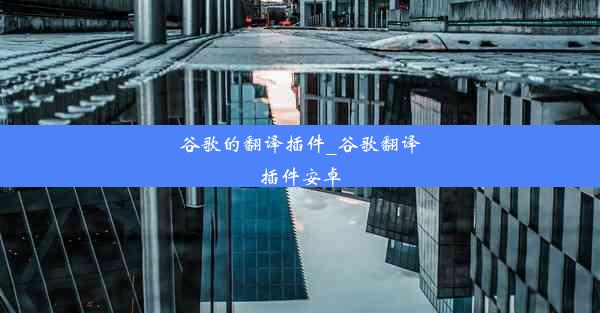chrome查看请求报文,chrome查看http请求
 谷歌浏览器电脑版
谷歌浏览器电脑版
硬件:Windows系统 版本:11.1.1.22 大小:9.75MB 语言:简体中文 评分: 发布:2020-02-05 更新:2024-11-08 厂商:谷歌信息技术(中国)有限公司
 谷歌浏览器安卓版
谷歌浏览器安卓版
硬件:安卓系统 版本:122.0.3.464 大小:187.94MB 厂商:Google Inc. 发布:2022-03-29 更新:2024-10-30
 谷歌浏览器苹果版
谷歌浏览器苹果版
硬件:苹果系统 版本:130.0.6723.37 大小:207.1 MB 厂商:Google LLC 发布:2020-04-03 更新:2024-06-12
跳转至官网

本文旨在详细探讨如何使用Chrome浏览器查看HTTP请求报文。通过分析Chrome浏览器的开发者工具,我们将从多个角度阐述如何查看请求报文,包括请求方法、请求头、请求体、响应报文、网络请求过滤以及请求调试技巧,旨在帮助读者更深入地理解HTTP请求的工作原理。
Chrome查看请求报文的方法
1. 打开开发者工具
要查看HTTP请求报文,首先需要打开Chrome浏览器的开发者工具。可以通过按F12键或右键点击页面元素选择检查来打开。
2. 切换到网络标签
在开发者工具中,点击网络标签,这里会显示所有通过浏览器发出的网络请求。每个请求都会有一个时间戳、请求方法、URL、状态码等信息。
3. 查看请求报文
在网络标签下,点击一个具体的请求,可以在右侧的详细信息中看到请求报文。包括请求行、请求头、请求体等。
Chrome查看HTTP请求的细节
1. 请求方法
请求方法包括GET、POST、PUT、DELETE等。在请求报文中,请求方法位于请求行的第一部分。通过查看请求方法,可以了解浏览器向服务器发送的是哪种类型的请求。
2. 请求头
请求头包含了请求的附加信息,如用户代理、内容类型、内容长度等。通过查看请求头,可以了解浏览器向服务器发送的请求的详细信息。
3. 请求体
请求体通常包含在POST或PUT请求中,用于发送数据给服务器。在请求报文中,请求体位于请求头之后。通过查看请求体,可以了解浏览器向服务器发送的具体数据。
响应报文的查看
1. 状态码
状态码位于响应报文的请求行中,表示服务器对请求的处理结果。例如,200表示请求成功,404表示未找到资源。
2. 响应头
响应头包含了服务器对请求的响应信息,如内容类型、内容长度、缓存控制等。通过查看响应头,可以了解服务器对请求的处理结果。
3. 响应体
响应体包含了服务器返回的数据,如HTML页面、JSON数据等。通过查看响应体,可以了解服务器返回的具体内容。
网络请求过滤与调试技巧
1. 网络请求过滤
在网络标签中,可以通过过滤功能查看特定类型的请求。例如,只显示POST请求或只显示来自特定域名的请求。
2. 请求调试技巧
在开发者工具中,可以对请求进行模拟、重放等操作,以便更好地理解请求和响应的过程。
通过Chrome浏览器的开发者工具,我们可以详细查看HTTP请求报文和响应报文,从而深入了解HTTP请求的工作原理。掌握这些技巧,有助于我们更好地进行网络编程和调试。在今后的学习和工作中,这些知识将为我们提供强大的支持。